Повноекранний режим допомагає повністю зануритися в світ відеоігри і насолодитися процесом на 100%. Але іноді при спробі розгорнути гру на весь екран, навіть досвідчені користувачі ніяковіють. Як зробити гру на весь екран, якщо стандартні способи не допомагають? Розглянемо всі існуючі варіанти.

Як зробити повний екран з використанням «гарячих клавіш»?
Найпоширеніша проблема з переходом в повноекранний режим трапляється у шанувальників старих екшенів або аркад, оскільки роздільна здатність екрана сучасної техніки не збігається з параметрами ігор, випущених кілька десятиліть тому. Рідше така неприємність трапляється у прихильників сучасних ігор казуального або інді-типу. Один з найшвидших способів впоратися з проблемою – поєднання гарячих клавіш «Alt + Enter». Клавіші потрібно натиснути одночасно. Така проста дія миттєво переведе вашу улюблену гру в повноекранний режим.
Ще одне поєднання клавіш для включення повноекранного режиму – «Shift + Enter». Також в деяких моделях ноутбуків досягти тієї ж мети можна, натиснувши клавішу Alt і одну з цифр у верхньому ряду клавіатури (від 1 до 9). Кожен лептоп має свої запрограмовані настройки. Тому доведеться спробувати всі цифри по черзі або звіритися з інструкцією до вашого пристрою.
Як розгорнути гру на весь екран через параметри запуску?
Деякі ігри маленького розміру можна розгорнути, використовуючи параметри запуску. Натисніть на ярлик гри правою кнопкою миші (тачпада), виберіть властивості, потім параметри, і пропишіть потрібний режим.
Як знайти потрібне поле? У властивостях ярлика ви побачите вкладки «Безпека», «Докладно», «Попередні версії», «Загальні», «Ярлик», «Працює». Натисніть на вкладку «Ярлик». Внизу ви побачите графу «Об’єкт». Ось в цьому полі і слід прописувати команди для зміни параметрів запуску. Стирати текст в цій графі не потрібно, просто поставте пробіл і додайте команду «-fullscreen» (без лапок). Готово! Тепер ваша улюблена гра буде запускатися на весь екран відразу ж після кліка на ярлик.
Ще одна корисна команда, яку можна прописати в тому ж полі «Об’єкт»: w – 1920, h – 1080. Вона підганяє розмір гри точно під екран. У команді вказані параметри роздільної здатності екрана FullHD. Ви можете змінити значення, вказавши ширину і висоту конкретної моделі монітора.
Побачили в тій же графі «Об’єкт» слово «window» після адреси? Можливо, це і є причина, по якій ви не можете розгорнути екран повністю. Просто зітріть це слово і збережіть зміни.

Як зробити повноекранний режим при настройках сумісності?
У попередньому пункті вже згадувалося, що у властивостях ярлика є пункт «Сумісність». Даний пункт меню також може допомогти розгорнути на весь екран улюблену стару гру. Перевірте наявність галочки навпроти пункту «запустити програму в режимі сумісності» і виберіть з розкривного списку вашу операційну систему.
У тій же вкладці нижче, розташований пункт «запускати від імені адміністратора». Тут теж потрібно встановити галочку.
Розширюємо екран через налаштування відеокарти
Ще один варіант, як розгорнути гру на весь екран, – звернутися до налаштувань відеокарти. Переконайтеся, що ви встановили всі свіжі оновлення і драйвера. Одні з найпопулярніших програм, які справляються із завданням, – Snappy Driver Installer або DriverPack Solution.
Далі перевірте стан функції відображення робочого столу. Знайдіть панель управління Nvidia (внизу робочого столу), або в стандартній панелі управління Windows (в меню Пуск). У вікні програми виберіть пункт «Регулювання розміру і положення робочого столу». Увімкніть пункт «На весь екран». Для карт ATI настройка виглядає наступним чином. В меню «Властивості екрану» потрібно вибрати пункт «Властивості» і далі налаштувати масштабування. Для карт Integral Intel Graphics: в меню «Дисплей» виберіть «Основні настройки» і задайте потрібні параметри.
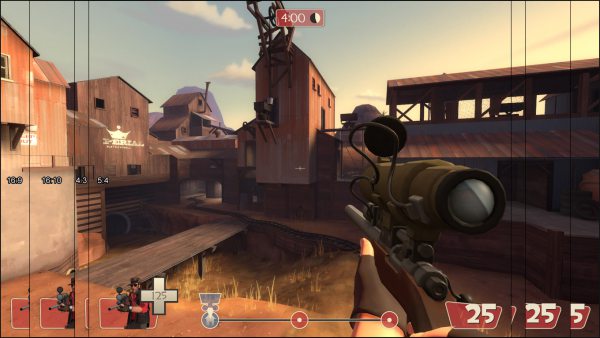
Як змінити роздільну здатність екрана в грі?
Іноді причина, по якій ви не можете розширити екран, криється в роздільній здатності дисплея. Справа в тому, що сучасні ігри розраховані на високу роздільну здатність (від 4К і вище). Старі ігри не можуть похвалитися такими значеннями і можуть не відображатися на весь екран. Виправити ситуацію допоможуть параметри екрану. Натисніть правою кнопкою миші в будь-якому місці робочого столу і виберіть пункт «Параметри екрану». Тепер змініть роздільну здатність в меншу сторону і збережіть зміни. Щоб дізнатися точні значення, при яких гра працює на всі 100%, пошукайте інформацію про необхідну роздільну здатність на сайті розробника. Деякі ігри зовсім не підтримують повноекранний режим, таке теж буває.
До речі, іноді розгорнути картинку на повний екран можна в меню налаштувань самої гри. Практично у всіх програмах гравцеві пропонується кілька варіантів режиму екрану. Знайдіть пункт «повноекранний» і поставте навпроти нього галочку.
Як змінити роздільну здатність гри, не заходячи в неї?
Якщо максимальна роздільна здатність стандартної гри і вашого екрану не збігаються, гра не тільки не відобразиться в режимі повного екрана, а й взагалі може не включитися. Як включити повноекранний режим в грі і змінити роздільну здатність, не заходячи в неї?
Натисніть правою кнопкою миші на ярлик гри, в самому низу списку виберіть пункт «Властивості». Натисніть на вкладку «Ярлик». У графі «Об’єкт» після вказаного там тексту поставте пробіл, тире, і напишіть потрібну роздільну здатність в форматі: w (значення ширини), h (значення висоти). Після цього гра буде запускатися в потрібній роздільній здатності.
Робимо гру на весь екран в Windows 7 і Windows 10
Всі способи, описані в цій статті, підходять для операційної системи Windows 7. Деякі відмінності можуть бути лише в назві пунктів меню, але принцип у будь-якому випадку залишиться колишнім. А ось в Windows 10 є свої особливості. Наведемо дієвий спосіб, як зробити повний екран саме в цій операційній системі.
Знайдіть папку з грою на локальному диску, всередині буде міститись потрібний файл, який закінчується буквосполученням .exe. Клацніть по цьому файлу правою кнопкою миші і знайдіть пункт «Властивості». В меню «Властивості» перейдіть на вкладку «Сумісність» і знайдіть кнопку під назвою «Змінити параметри високого DPI» і натисніть її. У вікні знайдіть пункт «Перевизначення масштабування з високою роздільною здатністю» і сміливо поставте галочку навпроти «перевизначити режим масштабування з високою роздільною здатністю». Переконайтеся, що в розкривному меню внизу обрана опція «додаток». Підтвердіть дію. Готово! Тепер ви можете насолоджуватися улюбленою грою в повноекранному режимі!